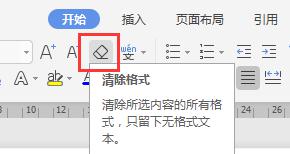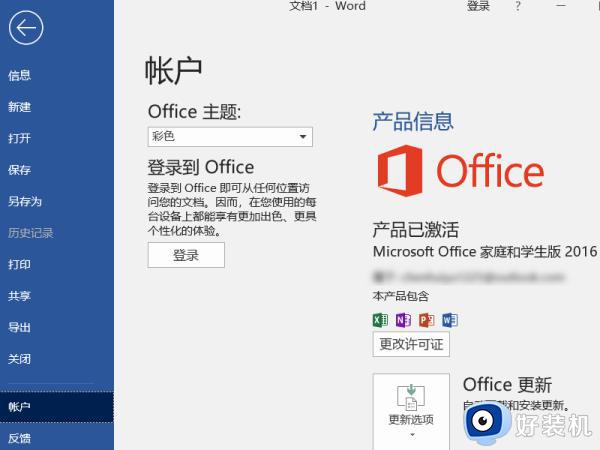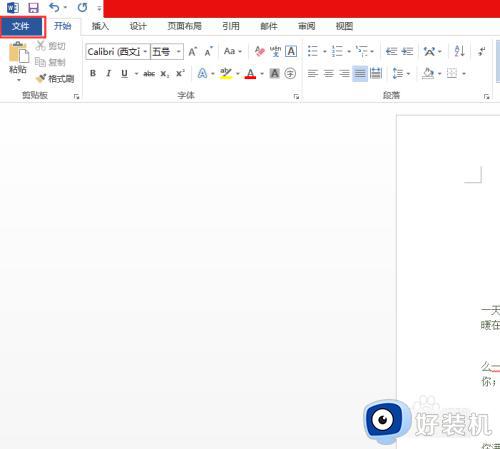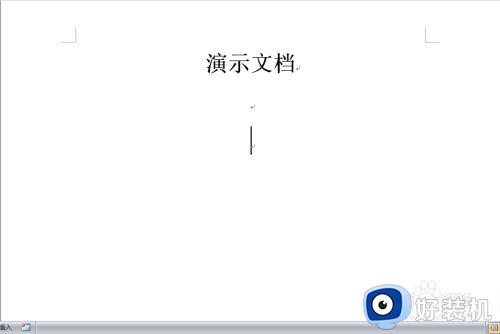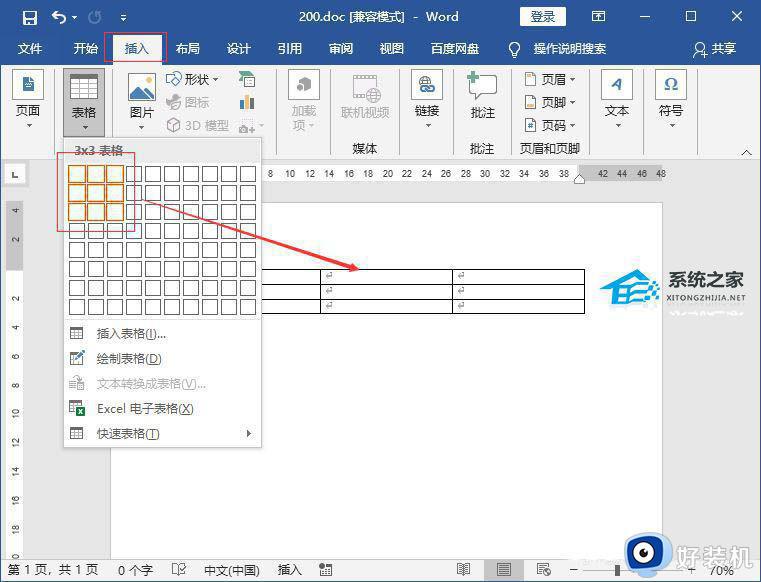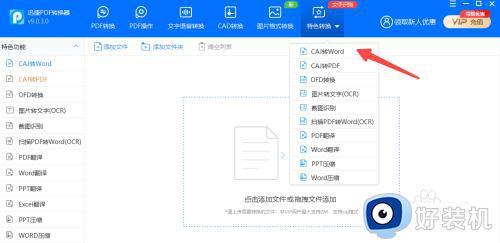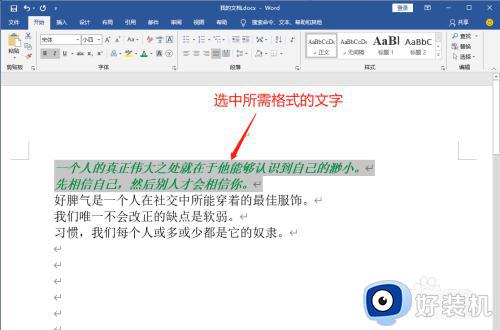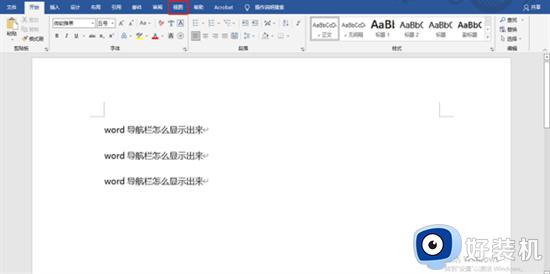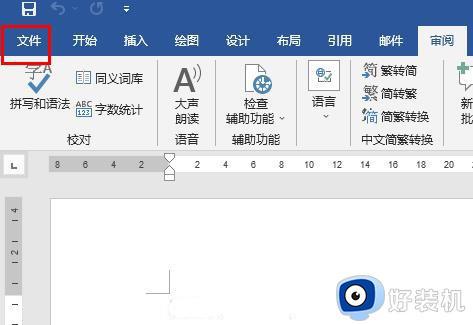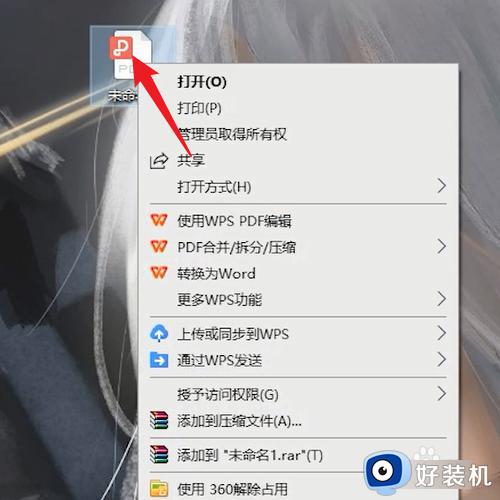word文档清除格式在哪里 word清除文档格式在哪儿找
我们从其他word文档或者网页里面复制的文字都带有格式,放到我们自己的文档里面之后,首先要做的就是清除格式。许多用户不知道word文档清除格式在哪里找到,其实word里面有许多方法可以清除文档格式,接下来小编就来教大家word清除文档格式在哪儿找。
方法一:点击样式清除
1、进入到word界面,选中要清除格式的文字后,点击开始选项卡。
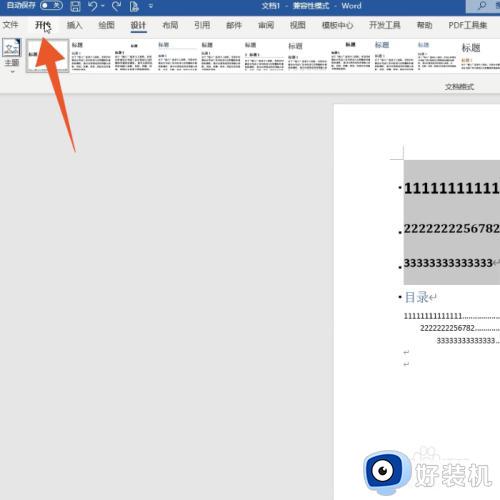
2、点击样式组里面的其他按钮,弹出字体样式的设置框。
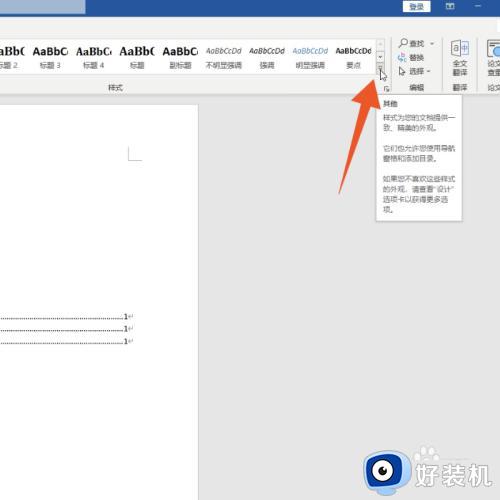
3、再在这个设置框里面选择并点击清除格式选项就可以了。
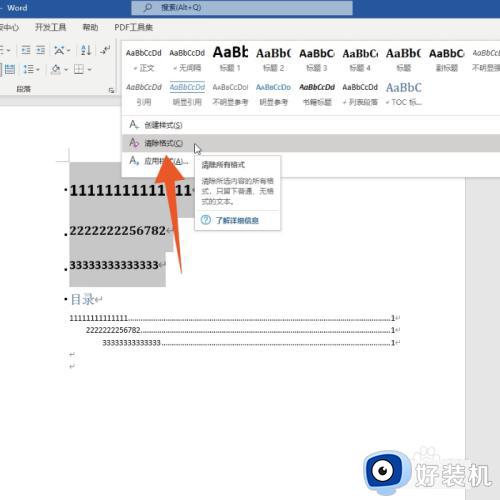
方法二:点击字体清除
1、进入到word软件界面后单击你的鼠标左键选中要清除格式的文字。
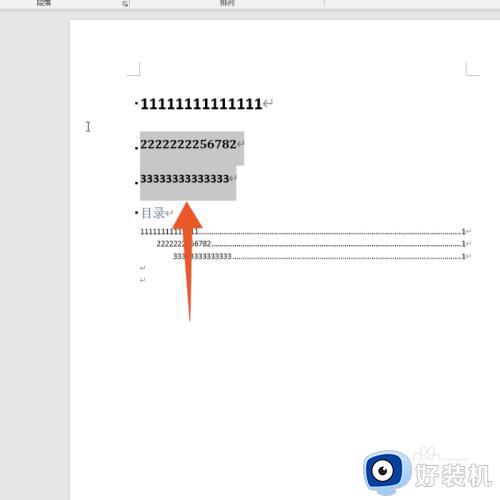
2、在上方的各个功能选项卡里面选择并点击第二个开始选项卡。
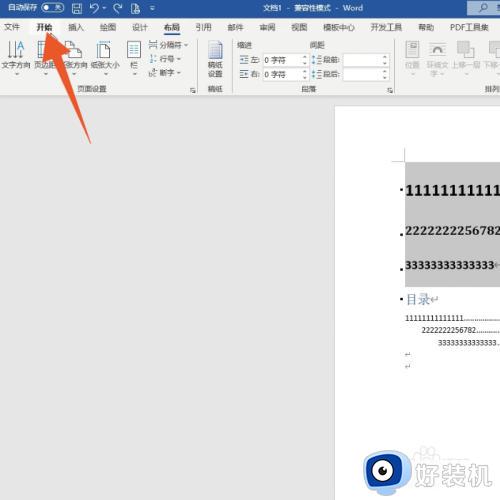
3、再在下方的字体功能组里面找到并点击清除所有格式的按钮即可。
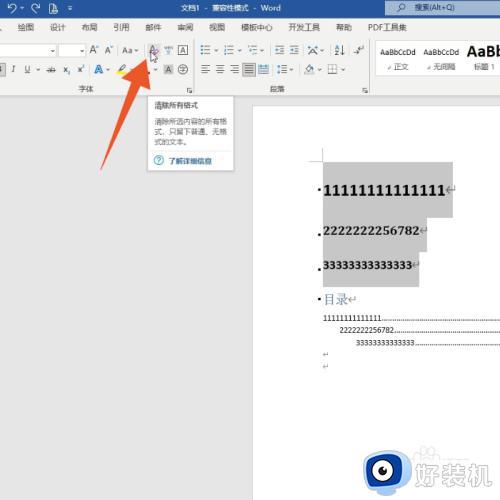
方法三:选择性粘贴清除
1、进入到word界面后选中你的文字,单击鼠标右键后点击复制按钮。
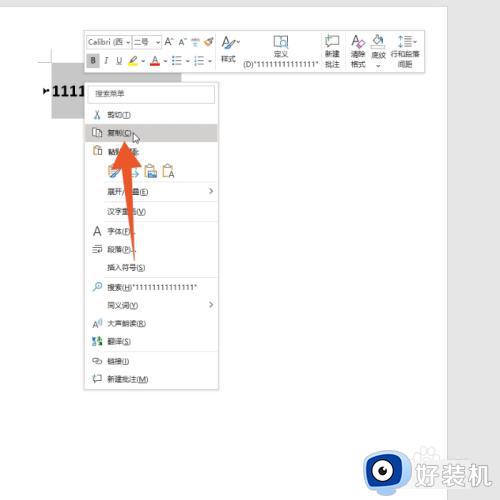
2、将光标移到空白处,打开粘贴菜单后点击选择性粘贴。
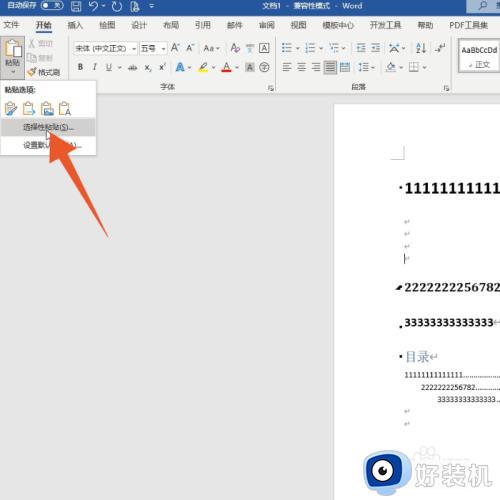
3、再在这个粘贴的菜单里面选择无格式文本的选项。
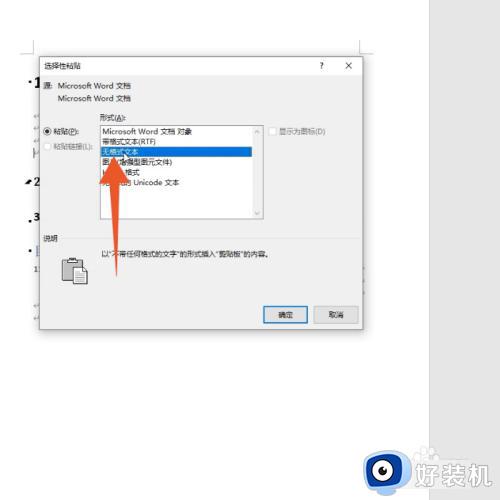
4、再点击这个界面下方的确定按钮就可以了。
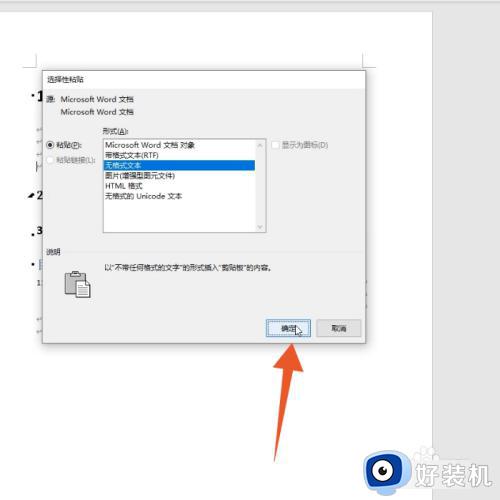
以上就是小编给大家分享的关于word文档清除格式在哪里操作的相关教程,如果你需要清除word文档的文字格式,就可以来学习下这个教程,希望对大家有帮助。